인터넷 익스플로러 인쇄 시 배경색 및 이미지 인쇄를 설정하면, 인터넷 익스플로러 인쇄 시 인터넷 쇼핑몰 등에서 물품 구입 후 신용카드 전표 인쇄시나 텍스트와 이미지로 구성되어 있는 웹 페이지 인쇄 시 배경색이나 이미지를 인쇄 할 수 있습니다. 인터넷 익스플로러를 이용하여 웹페이지를 프린트 하는 경우에는 인쇄하고자 하는 페이지 범위나 프레임을 선택하여 인쇄 할 수 있으며, 링크된 문서를 모두 인쇄 하거나 링크를 표로 인쇄 할 수도 있는데, 이번 포스팅에서는 인터넷 익스플로러 인쇄 시 배경색 및 이미지 인쇄 방법에 대해 소개해 드리도록 하겠습니다.





인터넷 익스플로러 기본 값에서는 '배경색 및 이미지 인쇄'가 체크 해지되어 있기 때문에 신용카드 전표나 텍스트와 이미지로 구성되어 있는 경우에 웹 페이지를 인쇄하고자 하는 경우에는 설정이 필요 합니다. 인터넷 익스플로러로 웹 페이지 인쇄 시 '인쇄 미리 보기' 메뉴를 이용하여 인쇄 할 페이지를 미리 보고 가로 인쇄나 세로 인쇄 및 페이지에 맞게 확대 및 축소를 통해 원하는 형태로 인쇄 할 수 있으며, 인쇄 미리 보기에서도 페이지 설정을 통해 인쇄 여백이나 머리글, 바닥글, 날짜, 글꼴 등의 옵션을 설정할 수 있습니다. 이상, 인터넷 익스플로러 인쇄 시 배경색 및 이미지 인쇄 방법에 대한 간단한 소개 였습니다.

※ 인터넷 익스플로러 인쇄 시 인터넷 쇼핑몰 등에서 물품 구입 후 신용카드 전표 인쇄시나 텍스트와 이미지로 구성되어 있는 웹 페이지 인쇄 시 배경색이나 이미지가 인쇄 되지 않는 경우에는 인터넷 익스플로러 우측 상단의 설정 버튼을 클릭하여 '인쇄 - 페이지 설정'을 클릭 합니다. 참고로 인터넷 익스플로러 10 인쇄 옵션으로 인터넷 익스플로러 버전에 따라 약간의 차이가 있습니다.

※ 인터넷 익스플로러 우측 상단의 설정 버튼을 클릭하여 '인쇄 - 페이지 설정'을 클릭 하면 '페이지 설정' 창이 활성화 되는데, 페이지 설정 창에서 '배경색 및 이미지 인쇄'를 체크한 다음 확인을 누르면, 인터넷 익스플로러에서 인쇄 시 배경색 및 이미지 인쇄가 가능 합니다.

※ 인터넷 익스플로러를 이용하여 웹 페이지 인쇄 시 '배경색 및 이미지 인쇄'를 체크한 다음, 인터넷 익스플로러에서 인쇄 하고자 하는 웹페이지에서 인터넷 익스플로러 우측 상단의 설정 버튼을 눌러 '인쇄 - 인쇄' 버튼을 클릭하거나 인터넷 익스플로러 단축키 'Ctrl+P"를 누르면 인쇄 창이 활성화 됩니다.

※ 인터넷 익스플로러에서 인쇄 하고자 하는 웹페이지에서 인터넷 익스플로러 우측 상단의 설정 버튼을 눌러 인쇄를 선택하거나 인터넷 익스플로러 단축키 'Ctrl+P"를 누르면 인쇄 창이 활성화 되는데, 인쇄하고자 하는 페이지 범위나 인쇄 매수 등을 선택한 후 인쇄 버튼을 누르면 웹 페이지가 프린트 되며, 옵션 탭을 이용하여 선택한 프레임이나 모든 프레임 등 선택한 영역을 인쇄 하거나 링크된 문서를 모두 인쇄 하거나 링크를 표로 인쇄할 수도 있습니다.

인터넷 익스플로러 기본 값에서는 '배경색 및 이미지 인쇄'가 체크 해지되어 있기 때문에 신용카드 전표나 텍스트와 이미지로 구성되어 있는 경우에 웹 페이지를 인쇄하고자 하는 경우에는 설정이 필요 합니다. 인터넷 익스플로러로 웹 페이지 인쇄 시 '인쇄 미리 보기' 메뉴를 이용하여 인쇄 할 페이지를 미리 보고 가로 인쇄나 세로 인쇄 및 페이지에 맞게 확대 및 축소를 통해 원하는 형태로 인쇄 할 수 있으며, 인쇄 미리 보기에서도 페이지 설정을 통해 인쇄 여백이나 머리글, 바닥글, 날짜, 글꼴 등의 옵션을 설정할 수 있습니다. 이상, 인터넷 익스플로러 인쇄 시 배경색 및 이미지 인쇄 방법에 대한 간단한 소개 였습니다.
반응형
'컴퓨터팁' 카테고리의 다른 글
| 알툴즈 업데이트 삭제 하는 방법 (0) | 2013.11.06 |
|---|---|
| 윈라 WinRAR 압축 비밀번호 설정 방법 (0) | 2013.11.01 |
| 삼성 아티브 탭3 (ATIV Tab3) 모델별 스펙 비교 (0) | 2013.10.17 |
| 어도비 플래시 플레이어 오류 문제 해결 방법 (0) | 2013.09.28 |
| 한컴타자연습 구버전 한컴타자연습 2005 다운로드 (0) | 2013.09.24 |



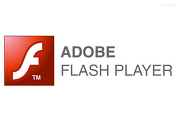
댓글